- Nell'area di disegno, selezionare un muro.
- Fare clic sulla scheda Modifica | Muri
 gruppo Modalità
gruppo Modalità
 Modifica profilo.
Modifica profilo. Se si seleziona un muro in una vista di pianta, viene visualizzata la finestra di dialogo Vai a vista. Selezionare una vista di prospetto e fare clic su Apri vista.
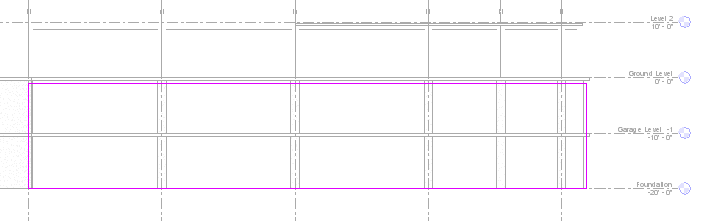
Muri visualizzati come linee di modello
- Modificare il muro come desiderato:
- Eliminare le linee e disegnare una forma totalmente diversa.
- Dividere le linee esistenti e aggiungere degli archi.
- Disegnare aperture o fori.
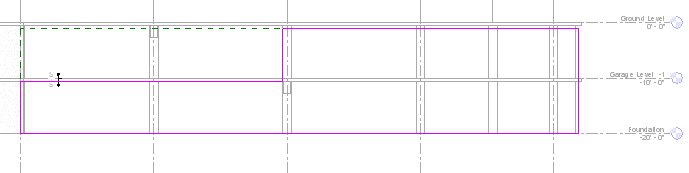
Muro modificato
Suggerimento: Durante la modifica del rettangolo, vengono visualizzati dei piani di riferimento che indicano la forma e la dimensione originale del muro. Se le linee disegnate eseguono uno snap ai piani di riferimento, le estremità delle linee si allineano automaticamente a tali piani, a meno che non vengano sbloccate in modo esplicito. Se si sbloccano le linee disegnate, è possibile modificarle indipendentemente dai piani di riferimento. Se si esce dalla modalità di disegno con le linee disegnate ancora allineate e si sposta un punto di controllo del piano di riferimento, le linee si spostano insieme al piano.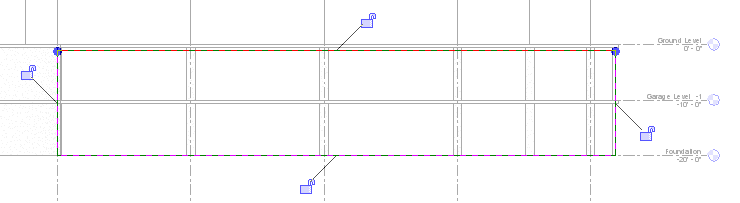
Linee di disegno sbloccate
- Fare clic sulla scheda Modifica | Muri > Modifica profilo
 gruppo Modalità
gruppo Modalità Termina modalità di modifica.
Termina modalità di modifica.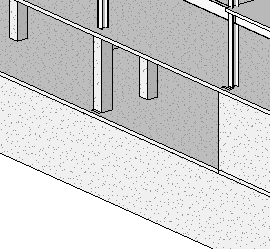
Muro modificato visualizzato in 3D
Nota: Per ripristinare la forma originale del profilo di un muro modificato, selezionare il muro e fare clic sulla scheda Modifica | Muri gruppo Modalità
gruppo Modalità Reimposta profilo.
Reimposta profilo.
 gruppo Modalità
gruppo Modalità Reimposta profilo.
Reimposta profilo.